Base SAP - Installation de SAP GUI
SAP GUI est un outil client utilisé pour accéder au serveur central distant et s'exécute sur différents systèmes d'exploitation tels que Microsoft Windows, UNIX, Mac, etc. Il est utilisé pour gérer et accéder aux applications SAP telles que SAP ECC et SAP Business Intelligence System.
Fonctionnalités avancées dans SAP GUI
Voici les fonctionnalités avancées de SAP GUI -
Conception de cristal bleu
SAP Blue Crystal est un nouveau thème de conception visuelle qui succède à Corbu. Il fournit une conception cohérente qui permet aux utilisateurs de découvrir de manière transparente les éléments SAP GUI et NWBC.
C'est le thème standard des applications Fiori et est livré avec une nouvelle palette de couleurs et des icônes mieux évolutives.
La texture d'arrière-plan a un motif de trait en blanc et bleu clair avec un calque dégradé.
Comme il remplace Corbu par Blue Crystal, cela intègre SAP GUI pour Windows 7.40 et NWBC 5.0
Refonte complète des icônes pour Blue Crystal
Toutes les icônes SAP GUI utilisées par les applications SAP ont été repensées et s'adaptent désormais au Blue Crystal Design. De plus, ils sont bien mieux évolutifs qu'avant. Le nouvel ensemble d'icônes est exclusif à Blue Crystal Design.
Nouvelle couleur par défaut pour les icônes Blue Crystal
Lorsque vous l'utilisez avec le patch 2, la couleur principale passe du bleu au gris foncé afin d'harmoniser le design avec le design de l'application Fiori.
Versions disponibles prises en charge pour différentes plates-formes
Voici les versions disponibles prises en charge pour différentes plates-formes -
- SAP GUI pour l'environnement Windows
- SAP GUI pour l'environnement Java (TM)
- SAP GUI pour HTML / Internet Transaction Server (ITS)
SAP GUI a été publié séparément pour la prise en charge de Windows et Java et la dernière version pour Windows et Java est la 7.4.
Version de Microsoft Windows
SAP GUI 7.4, la dernière version pour Windows a été publiée en octobre 2014 et prend en charge diverses fonctionnalités telles que - elle est installée par défaut avec NWBC 5.0 et les raccourcis SAP GUI et GUI sont lancés via NWBC.
Cependant, vous avez également la possibilité d'utiliser SAP GUI et NWBC en parallèle. Pour ce faire, il vous suffit de sélectionner le nouveau composantInstall SAP GUI Desktop Icon/ Shortcuts pour installer l'icône de bureau SAP Logon (Pad) et pour enregistrer les raccourcis SAP GUI dans SAP Logon.
Version JAVA
SAP GUI 7.4 est la dernière version pour JAVA. Il prend en charge d'autres systèmes d'exploitation et a été publié en octobre 2014. Comme SAP GUI pour Java 7.40 n'est pas disponible sur DVD pour le moment, vous devez passer à la section des correctifs sur le portail de support SAP pour télécharger SAP GUI pour Java 7.40.
Téléchargement de SAP GUI à partir de SAP Marketplace
Voici les étapes pour télécharger SAP GUI à partir de SAP Marketplace -
Step 1 - Pour utiliser SAP GUI pour accéder au service central distant, vous devez d'abord le télécharger à partir de SAP Market place.
Step 2 - Accédez à service.sap.com pour vous connecter à SAP Market Place.
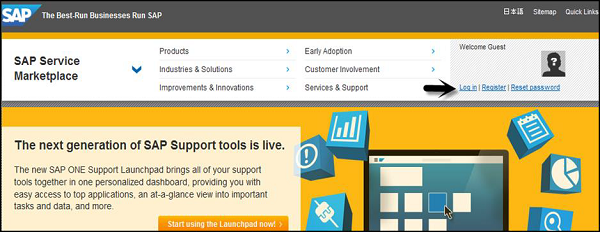
Step 3- Connectez-vous en utilisant le SID SXXXXXXXX et le mot de passe. Une fois connecté, accédez à Produits> Téléchargements de logiciels
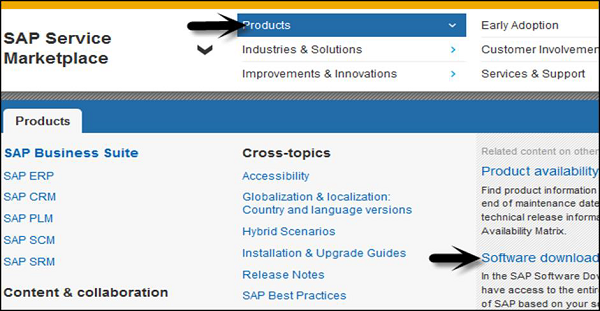
Step 4- Sous Téléchargements de logiciels, accédez à Installation et mises à niveau. Suivez l'ordre alphabétique de A à Z et sélectionnez «G» dans la liste.
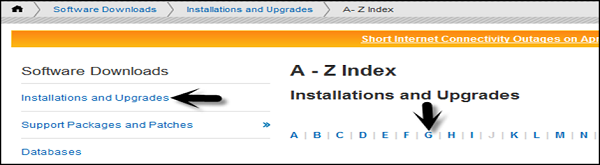
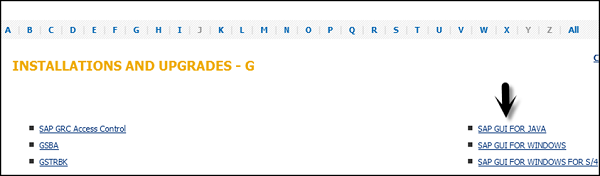
Step 5- Sélectionnez la plateforme dans la liste disponible, vous pouvez sélectionner SAP GUI pour Windows, SAP GUI pour JAVA et SAP GUI pour Windows pour S / 4. Une fois que vous avez cliqué là-bas, vous pouvez voir des informations détaillées sur tout ce qui se trouve dans la dernière version de SAP GUI - fonctionnalités, cycle de vie du support, dépendances, informations générales, etc. sur la page d'informations.
Cycle de vie du support
SAP GUI pour Windows 7.40 a été livré en "Disponibilité générale" (publié pour une utilisation productive) le 8 octobre 2014. Lors de la planification d'une mise à niveau de SAP GUI, veuillez envisager de passer directement à la version 7.40.
Veuillez tenir compte de ces dates de fin de support lors de la planification ou de la révision de votre paysage frontal -
Le 9 avril 2013, la prise en charge de SAP GUI pour Windows 7.20 a pris fin.
Le 15 juillet 2015, la prise en charge complète de SAP GUI pour Windows 7.30 a pris fin.
Le 31 octobre 2015, la prise en charge restreinte de SAP GUI pour Windows 7.30 prendra fin.
Le 9 janvier 2018, la prise en charge de SAP GUI pour Windows 7.40 prendra fin.
Considérez également les notes SAP - 147519
Allez dans Télécharger ← Sélectionnez les fichiers à ajouter au panier de téléchargement.
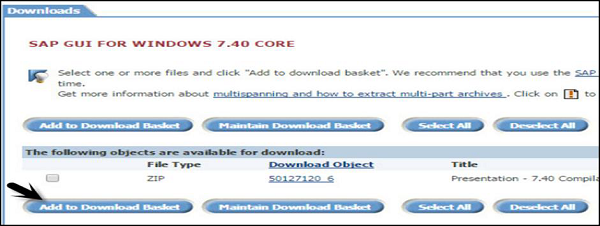
Vous pouvez l'obtenir à partir du panier de téléchargement plus tard. Enregistrez le fichier sur le système local et exécutez l'installation. Vous pouvez choisir parmi différents composants -
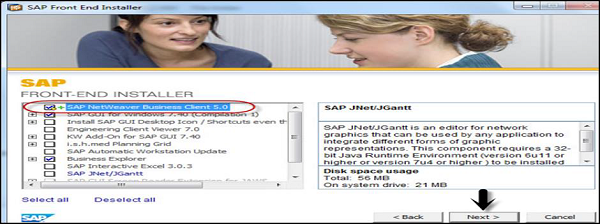
Appuyez sur Suivant> Terminer la configuration.